
Bei der Arbeit mit PDFs kann es uns manchmal passieren, dass wir aufgrund eines Fehlers eine Änderung innerhalb ihrer Seiten vornehmen oder direkt löschen müssen. Um Seiten innerhalb eines Dokuments zu löschen, müssen wir externe Programme verwenden. Wenn Sie also nicht wissen, wie Sie überschüssige Seiten aus einem PDF entfernen können, zeigen wir Ihnen hier, wie es geht und welche Programme Sie verwenden müssen.
Contents
Mit welchen Tools können Sie mit PDF interagieren und wie werden sie verwendet?
Wenn wir über die Editoren, Software und Seiten sprechen, die es uns ermöglichen, unsere PDFs zu ändern, können wir eine kleine Liste von denen erstellen, die uns Sicherheit bei der Arbeit auf ihrer Seite garantieren und dass das Endprodukt von guter Qualität ist. . Aus diesem Grund empfehlen wir hier vier ideale Tools, um auf diese Weise mit PDFs zu interagieren und die es uns ermöglichen, die gewünschten Seiten direkt zu löschen.
Adobe Acrobat DC
Adobe Acrobat DC ist Teil der großen Familie von Anwendungen unter der Adobe Acrobat-Erstellung, mit denen Sie PDFs anzeigen, interagieren, bearbeiten, erstellen und vieles mehr können. Trotz der Tatsache, dass es als kostenpflichtige Software präsentiert wird , um alle Funktionen nutzen zu können, können wir immer noch die Webversion dieses Programms nutzen.
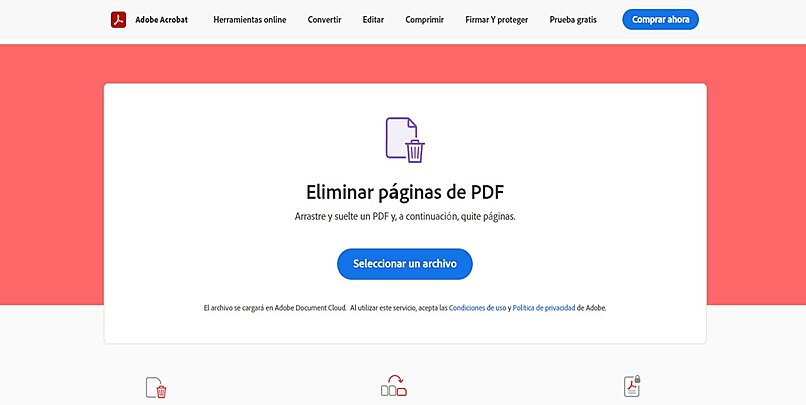
Innerhalb dieser Art von Datei können wir einen Teil des Textes oder direkt überschüssige Seiten löschen. Dazu rufen wir die offizielle Adobe-Seite auf und laden dann die PDF-Datei hoch, die wir bearbeiten möchten, um die Seite zu löschen. Dazu müssen wir auf „Datei auswählen“ klicken , um im Datei-Explorer zu suchen, oder sie einfach auf die Leiste ziehen.
Wir müssen uns auf der Acrobat-Seite anmelden, nachdem die zu bearbeitende Datei hochgeladen wurde. In der neuen Registerkarte können wir verschiedene Optionen sehen, aber hier müssen wir uns nur um die Auswahl der Seiten kümmern, die gelöscht werden sollen , daher wird empfohlen, die Miniaturansicht zu verwenden, um den Vorgang viel schneller und bequemer zu gestalten.
Wenn alle Seiten ausgewählt sind, klicken wir auf das Papierkorbsymbol in der Seitensymbolleiste. Als nächstes müssen wir „Speichern“ wählen, um das PDF und alle vorgenommenen Änderungen zu speichern. Schließlich benennen wir die Datei um und speichern sie in der Cloud oder im Speicher unseres Computers.
KleinesPDF
SmallPDF ist eine der besten Seiten, wenn es um die Bearbeitung von PDFs geht, da wir sie kombinieren, modifizieren, Bilder und Text hinzufügen sowie das PDF-Format in Word, Excel, PowerPoint usw. ändern können. Unter so vielen Tools, die es hat, ermöglicht es uns auch, die verbleibenden Seiten einer PDF-Datei zu eliminieren.
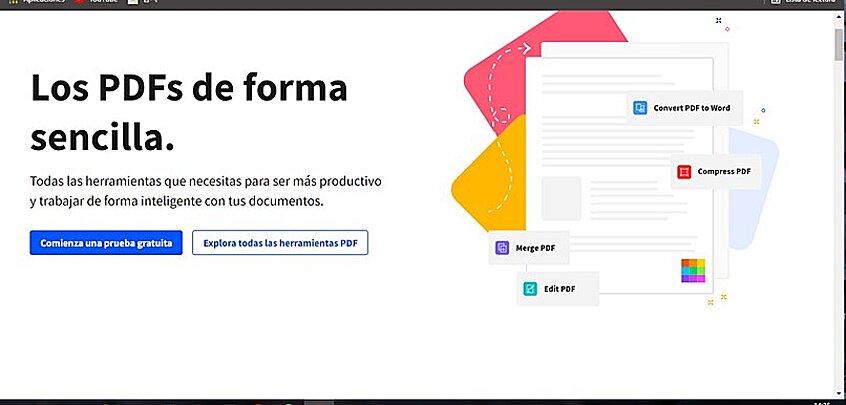
Dazu müssen wir die SmallPDF-Seite aufrufen und die gewünschte Datei darin hochladen. Diese Datei kann aus Dropbox, Google Drive oder über den Datei-Explorer exportiert werden. Nach dem Laden müssen wir auf die Seiten klicken, die wir löschen möchten, und dann den Papierkorb in der Symbolleiste auswählen.
Innerhalb derselben Seite können wir, wenn wir möchten, die Reihenfolge der Seiten ändern und sie drehen. Um die Datei zu speichern, klicken Sie einfach auf „Änderungen übernehmen“ und laden die neue PDF-Datei herunter.
ilovePDF
Um mit der IlovePDF-Plattform Seiten aus einem PDF zu entfernen, müssen wir nur auf die offizielle Website gehen und die Datei auf die Seite hochladen. Anschließend wählen wir nach dem Laden jede Seite aus, die wir löschen möchten, und legen sie dann in den Papierkorb, der uns an der Seite des Bildschirms angezeigt wird. Schließlich müssen wir das PDF exportieren, um die in der Datei vorgenommenen Änderungen herunterzuladen.
PDFGo
PDFGo selbst ist ein PDF-Konverter , der kürzlich die Bearbeitungsoption in seine Plattform integriert hat. Um die Seiten eines Dokuments im PDF-Format zu löschen, müssen wir einen ähnlichen Vorgang wie bei den anderen Plattformen befolgen, da wir die PDF-Datei auf die gelbe Leiste ziehen oder einfach darauf klicken müssen, damit sich der Datei-Explorer öffnet und wir können Wählen Sie das betreffende Dokument aus.
Wenn die Datei geladen wurde, müssen wir auf die Seiten drücken, die wir aus dem Dokument entfernen und in den Papierkorb schicken möchten, und den Rest neu organisieren, da wir die vollständige Reihenfolge des Dokuments direkt ändern können. Endlich. Um es herunterzuladen, müssen wir auf “Speichern” klicken.
Was sollten Sie tun, um die Reihenfolge Ihres PDFs ohne Tools und mit Ihrem Windows-PC bearbeiten zu können?
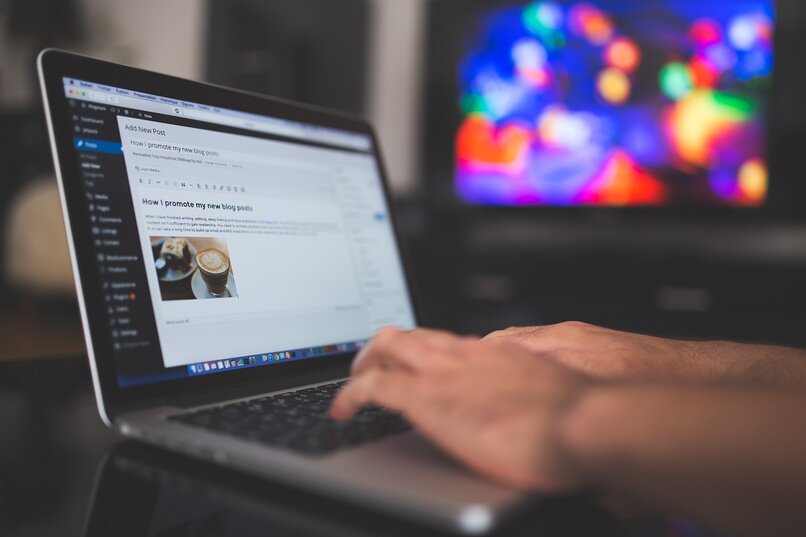
Um die Reihenfolge der Seiten auf unserem Computer zu ändern, ohne ein Online-Tool zu verwenden, müssen wir Adobe Acrobat verwenden, das Standardprogramm, das unsere Computer als PDF-Viewer haben, obwohl viele Leute die verschiedenen Tools nicht kennen, die es uns ermöglicht um diesen Dateityp zu bearbeiten . Dazu müssen Sie die folgenden Schritte ausführen:
- Öffnen Sie die Datei im Programm Adobe Acrobat.
- Sie müssen auf die Option Seitenminiaturen klicken , diese Option befindet sich auf der linken Seite des Bildschirms .
- Auf der rechten Seite des Bildschirms öffnet sich ein Panel mit allen Seiten und ihrer aktuellen Reihenfolge, um es zu ändern, müssen wir nur die Blätter an ihre neue Position ziehen.
- Wenn wir endlich die entsprechende Bestellung haben, gehen wir auf die Registerkarte „Datei“ und wählen im Menü „Speichern“.